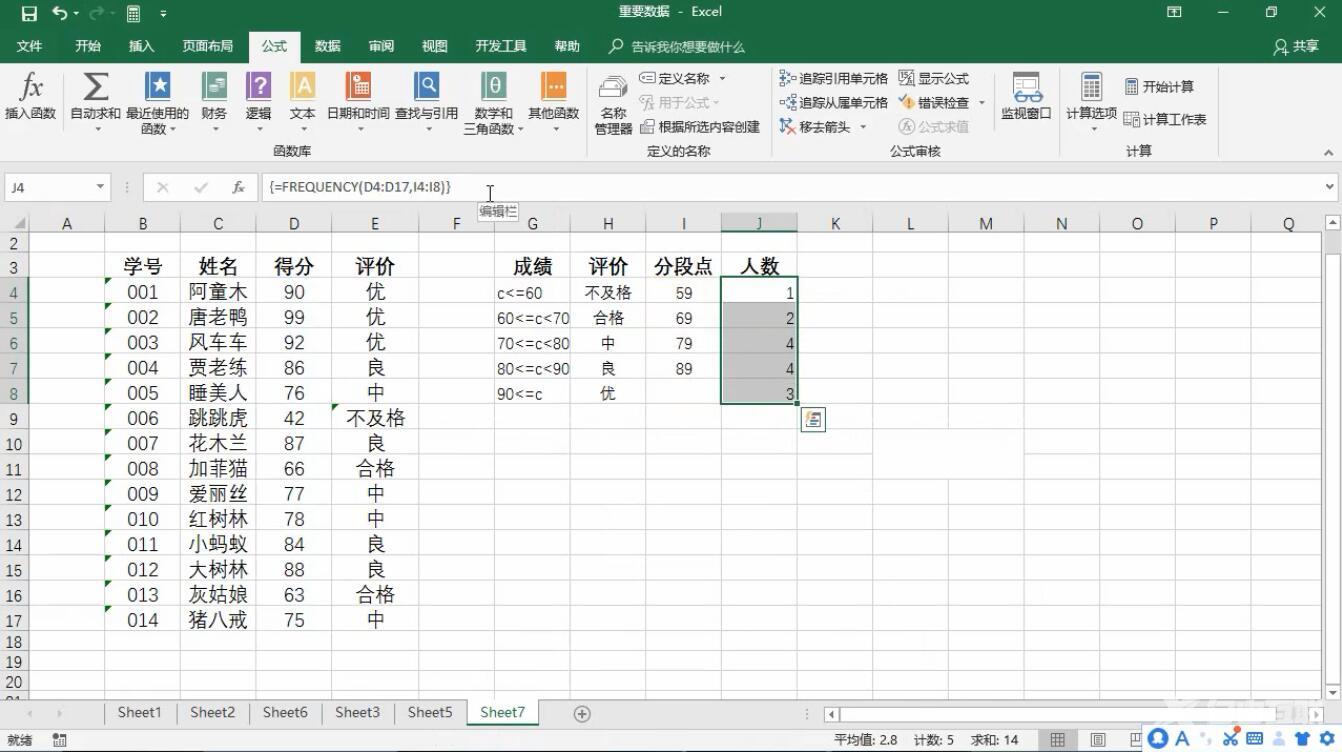Ready excel中frequency函数怎么用 呢,下面我们一起来看看吧。 1 第一步 打开一个Excel文档, 2 第二步 首先在J4单元格输入=Frequency(,在菜单栏中选择公式,插入函数 3 第三步 在弹出函数参
excel中frequency函数怎么用呢,下面我们一起来看看吧。
1第一步打开一个Excel文档,
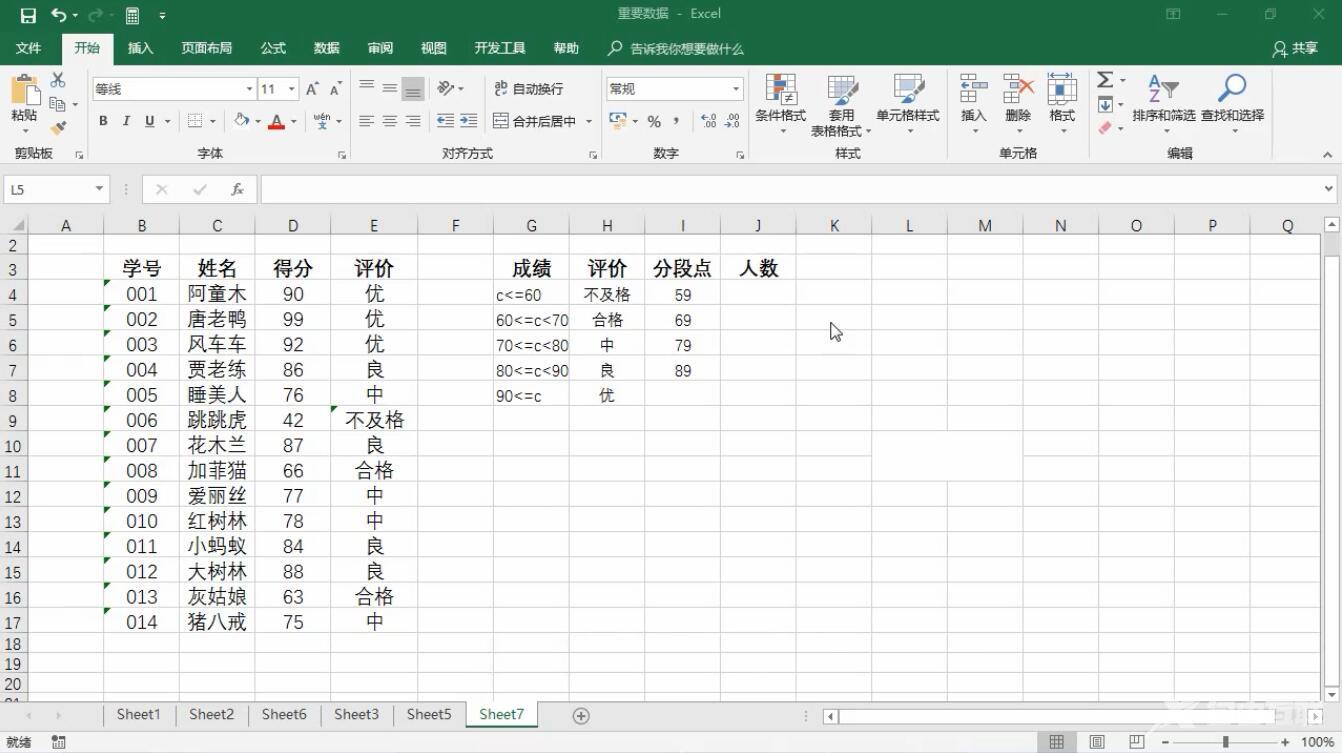
2第二步首先在J4单元格输入=Frequency(,在菜单栏中选择公式,插入函数
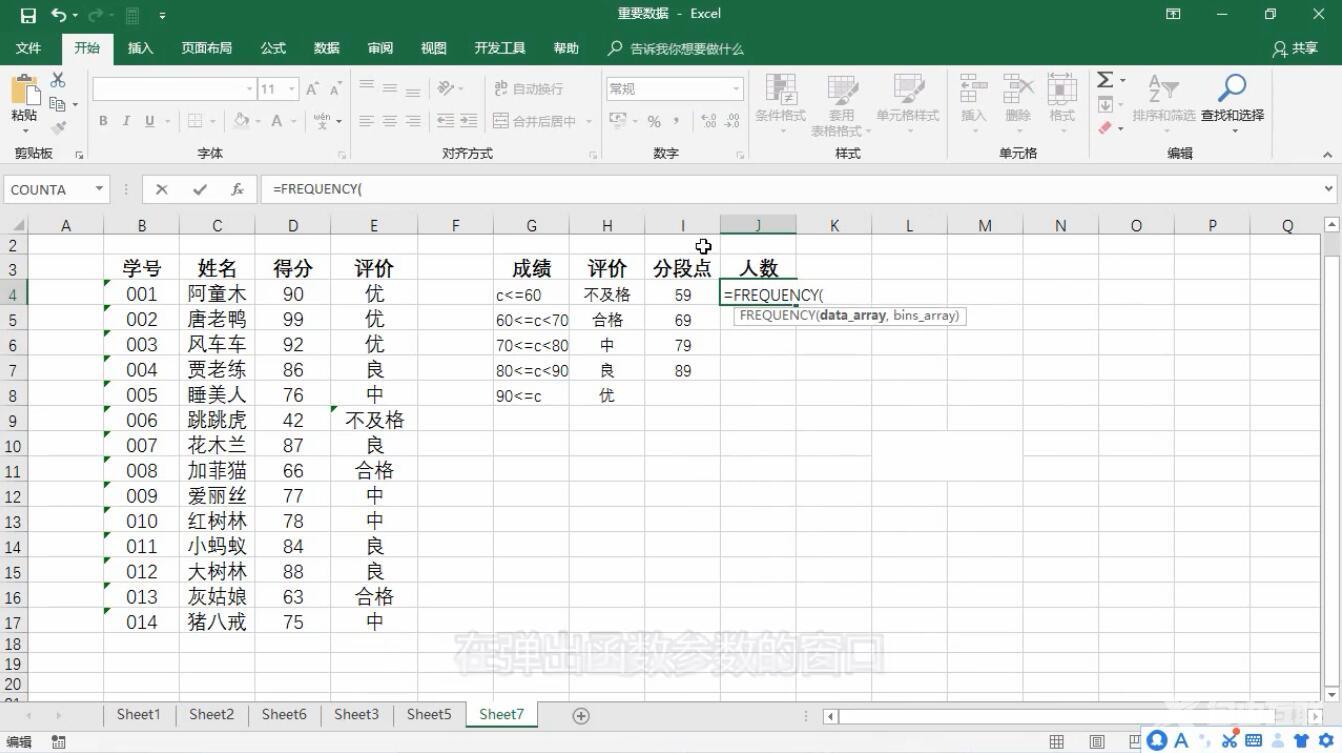
3第三步在弹出函数参数的窗口,在表格中直接选取函数的参数范围,点击确定
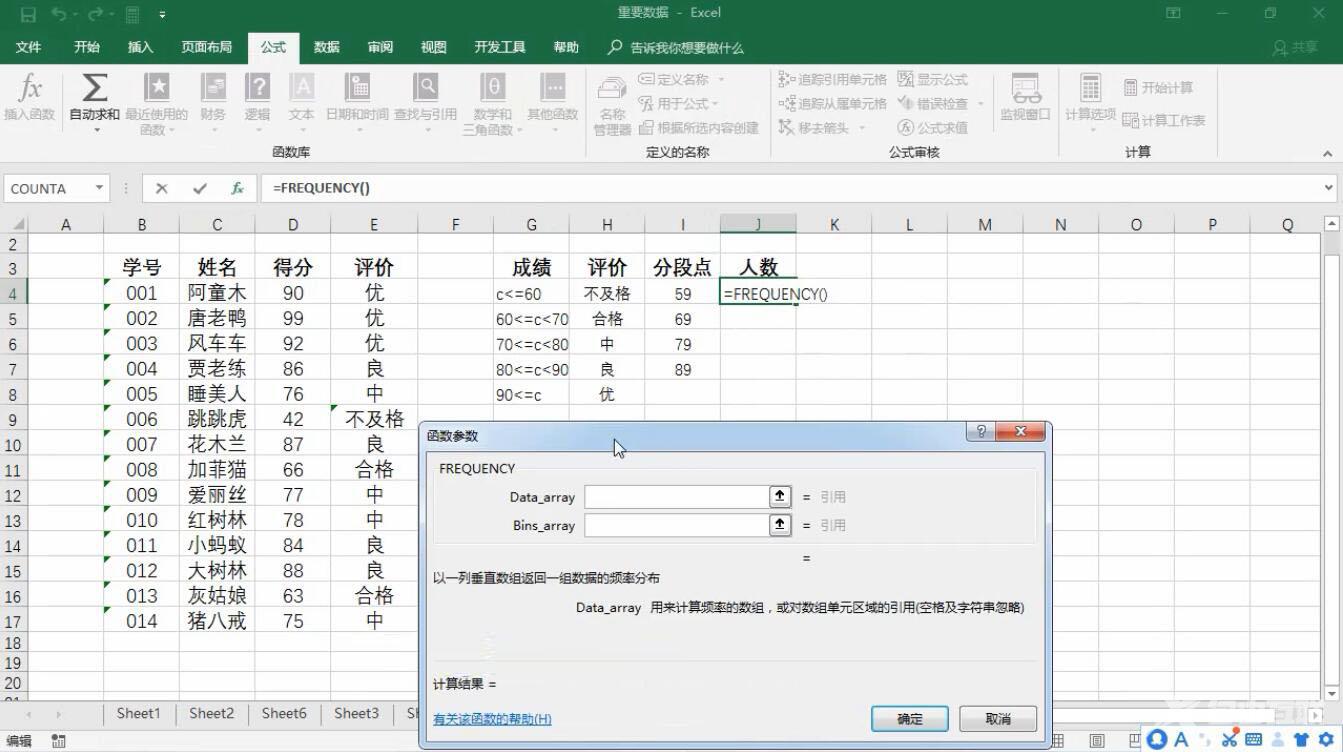
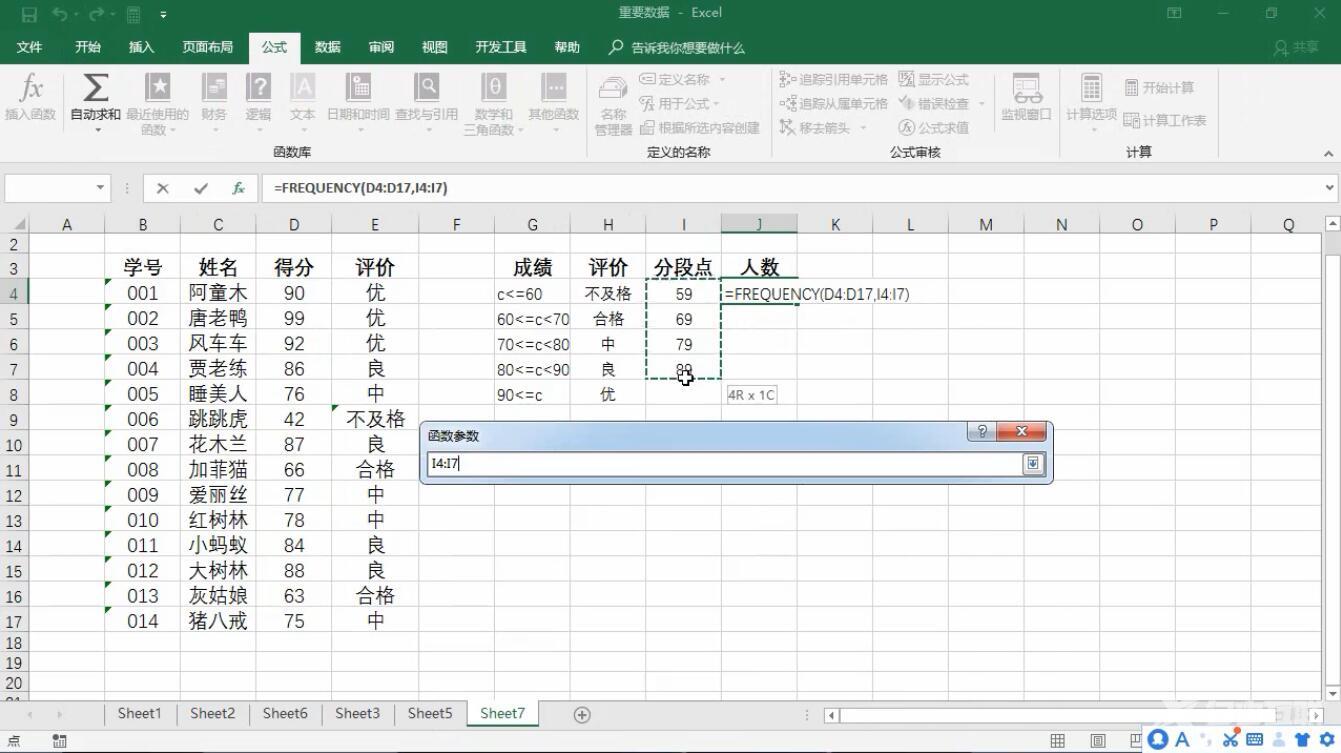
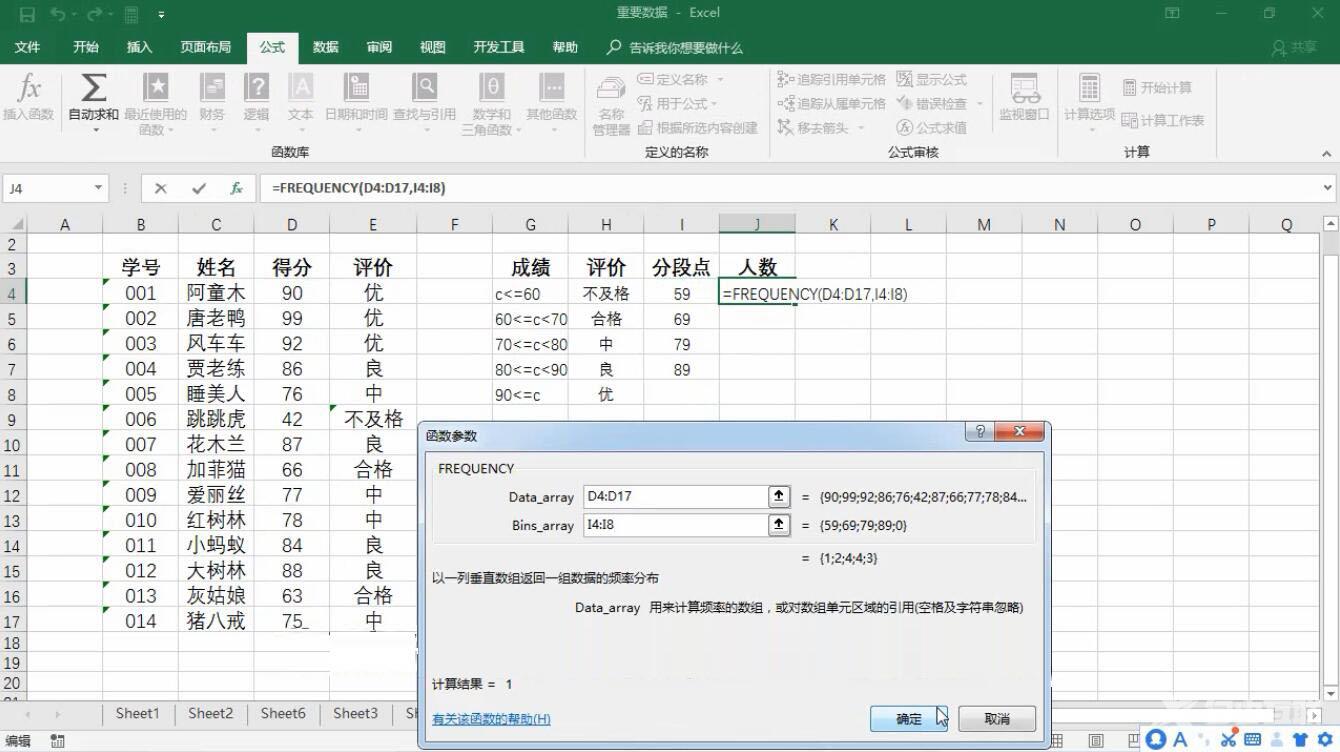
4第四步此时我们计算出了分数在0-59区间的人数
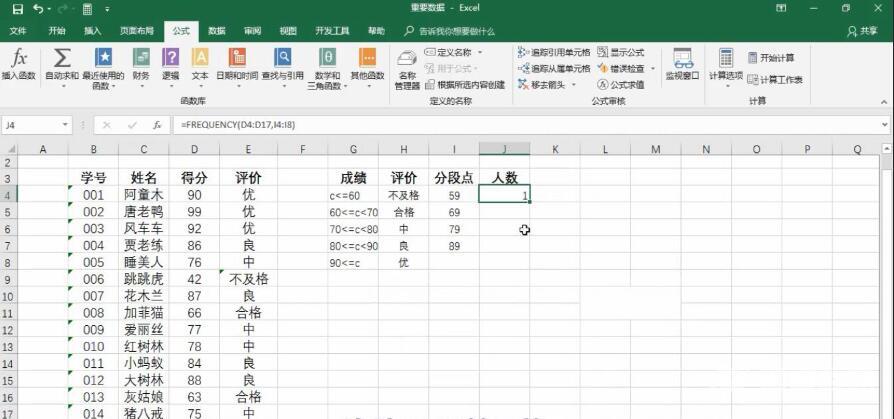
5第五步连选J4:J8单元格,此时再点击公式栏
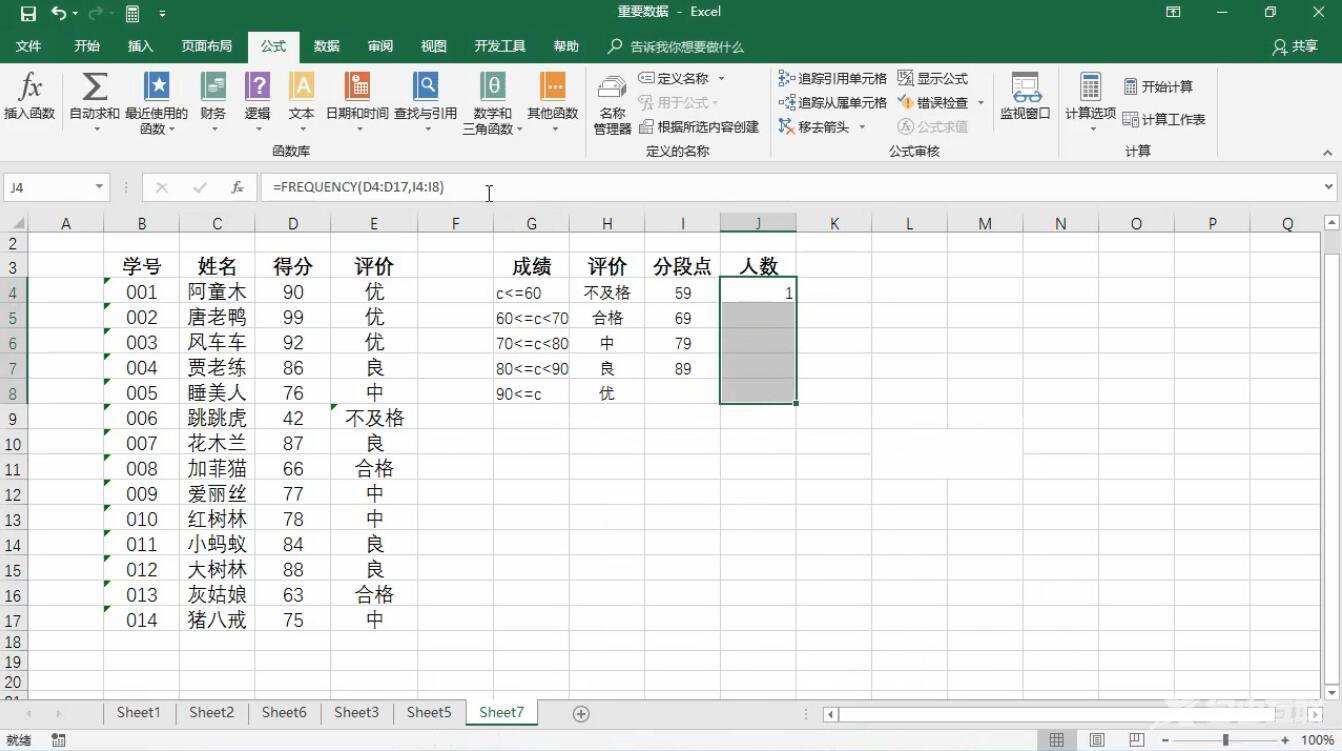
6第六步在公式处于编辑状态下,按下ctrl+shift+enter三键,即可得到各个分数阶段的得分人数